Test du Samsung CF591: un moniteur de jeu viable
Nous avons acheté le moniteur LED incurvé Samsung CF591 afin que notre examinateur expert puisse le tester et l'évaluer en profondeur. Continuez à lire pour notre examen complet du produit.
Le Samsung C27F591 est une option attrayante pour les joueurs étant donné son écran incurvé de 27 pouces et Compatibilité FreeSync. Malheureusement, il y a aussi plusieurs domaines où il est insuffisant. J'ai testé le Samsung C27F591 pendant deux semaines, évaluant sa conception, son processus de configuration, sa qualité d'image et de son et ses performances, pour voir comment il se compare aux autres moniteurs du marché.
Consultez notre guide de la meilleurs moniteurs de jeu à petit budget vous pouvez acheter aujourd'hui.
Design: élégant, mais un peu bancal
L'écran incurvé du moniteur C27F591 est entouré d'un cadre argenté extrêmement fin. Il y a aussi une fine bordure intérieure noire, mais elle est à peine perceptible. Avec un écran qui s'étire presque d'un bord à l'autre, le CF591 est élégant et raffiné. L'arrière du moniteur est une finition en plastique blanc brillant. Bien que la finition en plastique brillant soit un peu bon marché, elle est facile à entretenir. Vous pouvez facilement essuyer la surface et garder l'arrière du moniteur exempt de poussière et de traces de doigts.
Le bouton d'alimentation se trouve dans le coin inférieur gauche à l'arrière du moniteur et sert également de joystick de commande de menu, ce qui vous permet de régler les paramètres du C27F591. Le joystick est incroyablement intuitif et convivial, et il est à l'écart pour que vous n'ayez pas trop à vous soucier des pressions accidentelles sur les boutons ou des changements de paramètres.
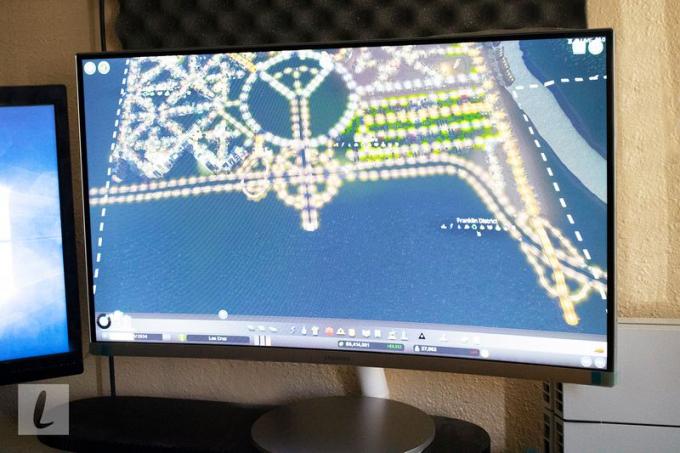
Le support du moniteur est quelque peu unique. Bien que le support occupe une quantité décente d'espace sur le bureau, il est esthétiquement agréable et donne presque au moniteur un effet flottant. La grande base circulaire mesure environ 10 pouces de diamètre, mais la base ne semble pas solide parce que le bras du moniteur est trop fin et long. Si vous vous heurtez à votre bureau, le moniteur vacillera un peu car le bras mince du support rend le moniteur un peu lourd. Vous pouvez incliner le moniteur (de -2 à 20 degrés), mais il n'offre aucun réglage en hauteur.
Les ports se trouvent à l'arrière de l'appareil et ils sont placés près du bas du moniteur, mais ils sont également positionnés en plein centre, au lieu d'être décalés vers la gauche ou droit. Les ports sont situés directement au-dessus de l'endroit où le bras du support se connecte au moniteur, ce qui rend un peu difficile la dissimulation de votre câblage. Il y a un crochet sur le support où vous pouvez ranger vos câbles, mais ils ne se rangent pas aussi bien qu'ils le feraient si les ports étaient décalés.
Bien que ce moniteur soit relativement grand, il n'y a aucun trou de montage sur le panneau arrière, vous ne pouvez donc pas simplement mettre un support VESA. Pour monter le C27F591 au mur ou sur un bureau, vous devrez utiliser un kit adaptateur.
Avec un écran qui s'étire presque d'un bord à l'autre, le CF591 est élégant et raffiné.
Processus d'installation: Stand, plug and play
Lorsque vous ouvrez la boîte, vous trouverez le moniteur incurvé Samsung CF591, le support pour le moniteur, l'alimentation et l'adaptateur, un câble HDMI inclus et des documents de documentation. Vous aurez besoin d'un tournevis cruciforme ou à tête plate pour assembler le support, mais le processus d'installation prend moins de 10 minutes.
Le moniteur comprend un câble HDMI, mais si vous souhaitez vous connecter via VGA ou DP, vous devrez fournir le vôtre. Il n'y a pas non plus de port USB sur le moniteur. Le moniteur lui-même est plug and play: connectez l'alimentation et un câble à votre tour ou à votre ordinateur portable. Pour assembler le support, vous utilisez un tournevis pour visser les deux vis inférieures dans le cou, puis faites glisser le support sur le moniteur.

Qualité d'image: Couleurs vives, bon contraste
L'ajout de FreeSync et d'un mode de jeu ne signifie pas nécessairement que le périphérique est viable en tant que moniteur de jeu, mais le C27F591 fonctionne bien avec la plupart des titres de PC et de console. J'ai remarqué la moindre distorsion de couleur sur tireurs à la première personne, mais c'était assez doux. J'ai également vu des images fantômes avec Mortal Kombat 11 et Forza Horizon 4 (cela ne se produit généralement pas sur mon Acer Predator XB1).
Dans l'ensemble, le moniteur a une image nette et claire, malgré sa résolution maximale moins qu'impressionnante de 1920 x 1080. Le taux de rafraîchissement de 60 Hz est juste et le temps de réponse de 4 ms du moniteur ne fait pas vraiment tourner la tête. Mais c'est un moniteur VA, donc je m'attendais à un temps de réponse plus lent. Vous pouvez l'overclocker (jusqu'à environ 72 Hz), et il existe des paramètres directement dans l'OSD qui vous permettent d'ajuster le temps de réponse (entre standard, rapide ou le plus rapide), bien que la mise en route de la configuration puisse être plus difficile qu'elle n'en vaut la peine pour la plupart des jeux, car vous pouvez commencer à remarquer certains latence. Le panneau VA a Synchronisation libre, donc si vous avez une carte graphique compatible (AMD), cela peut aider à réduire le bégaiement et l'écran déchirure qui peut se produire lorsque votre carte graphique envoie des images à un rythme plus rapide que votre moniteur ne peut le faire traiter.
Le moniteur a une image nette et claire, malgré sa résolution maximale moins qu'impressionnante de 1920 x 1080.
Les moniteurs les mieux incurvés ont juste assez de courbure pour améliorer les angles de vision, mais pas au point de provoquer une distorsion. Le C27F591 a une courbure de 1800R. La courbure est subtile, mais suffisamment présente pour offrir ces meilleurs angles de vision. Avec un rapport de contraste de 3000:1 et une prise en charge d'environ 119 % de la gamme de couleurs RVB, la couleur est éclatante et les tons sombres sont étonnamment riches. Il dispose également de différents modes de luminosité pour visionner des films, une utilisation basique ou pour améliorer le contraste. Il existe un mode de jeu, qui optimise les paramètres pour les jeux sur console et PC, et vous pouvez également profiter de paramètres tels que le mode éco et le mode économiseur d'œil.
Audio: mieux que la plupart des moniteurs
Le moniteur CF591 de Samsung a une qualité sonore suffisante pour les films et les jeux. Les haut-parleurs sont situés sur la partie inférieure arrière du moniteur, avec un haut-parleur de chaque côté du bras. Avec les deux haut-parleurs stéréo de cinq watts intégrés, le son devient assez fort, mais il manque de plénitude à des volumes plus élevés. Les aigus et les médiums sont distincts, mais les graves sont peu profonds. Lorsque vous changez le son du mode standard au mode musique ou au mode film, cela améliore légèrement les basses, mais les basses ne sont percutantes dans aucun des modes sonores. Du côté positif, la parole est très claire et les locuteurs rivalisent avec ceux de certains meilleurs moniteurs d'ordinateur dans cette gamme de prix. Il y a aussi une prise audio pour connecter un haut-parleur externe. Vous pouvez connecter une paire d'écouteurs pour jouer/chaque fois que vous ne voulez pas déranger les gens autour de vous.

Logiciel: fractionnement facile
L'Easy Setting Box SW, incroyablement maladroitement nommé, est un logiciel de séparation d'écran téléchargeable disponible pour le CF591 qui vous permet d'organiser et de réorganiser vos fenêtres rapidement et facilement. Vous pouvez choisir un modèle indiquant la manière dont vous souhaitez organiser vos fenêtres, et lorsque vous ouvrez plusieurs fenêtres, vous pourrez toutes les voir simultanément. Le logiciel est assez basique, mais il fait bien le travail, et il est particulièrement utile si vous utilisez le moniteur pour le travail.
Le CF591 sert bien de moniteur de productivité. Si vous utilisez généralement trois écrans au travail, vous pouvez facilement le réduire à deux en raison de la grande taille et de la division de l'écran vous permettant de gérer plus de tâches.
Prix : raisonnable, mais pas bon marché
Le Samsung C27F591 est sur le marché depuis quelques années maintenant, son prix a donc un peu baissé depuis sa première sortie. Nous avons vu le moniteur en vente entre 220 $ et 270 $.
Compétition: un concurrent courbé
Acer ED3 (voir sur Amazone): Les moniteurs ED3 d'Acer sont également compatibles FreeSync, et vous pouvez trouver un moniteur Acer ED3 avec des prix et des spécifications similaires. Comme le Samsung C27F591, le moniteur Acer ED273 a un écran de 27 pouces, une résolution de 1920 x 1080, un temps de réponse de 4 ms et des angles de vision horizontaux et verticaux de 178 degrés. Alors que l'ED273 a un taux de rafraîchissement plus rapide de 75 Hz, il n'a que des haut-parleurs de 3 watts (au lieu de haut-parleurs de 5 watts comme le Samsung C27F591). Le Samsung C27F591 a également un design plus unique que l'Acer ED273.
Samsung CF390 (voir sur Amazone): Le moniteur CF390 de Samsung coûte moins de 200 $ pour une taille d'écran de 24 pouces, et il ressemble au CF591 à première vue. Il a la même résolution, courbure, temps de réponse et angles de vision que le CF591. Il a même un support similaire. Cependant, en plus de sa taille d'écran plus petite, il a également une palette de couleurs différente et le dos a des trous de montage.
Le Samsung CF591 est un moniteur attrayant avec un écran dynamique et incurvé.
Le temps de réponse et les taux de rafraîchissement du moniteur laissent à désirer, mais l'ajout de FreeSync permet de garantir une image sans déchirure et sans saccades. Dans l'ensemble, le CF591 fonctionne bien et offre une expérience de qualité à ceux qui utilisent le moniteur pour les jeux, la productivité ou une utilisation quotidienne.
Analysez activement les caractéristiques de l'appareil pour l'identification. Utilisez des données de géolocalisation précises. Stocker et/ou accéder à des informations sur un appareil. Sélectionnez un contenu personnalisé. Créez un profil de contenu personnalisé. Mesurez les performances des annonces. Sélectionnez les annonces de base. Créez un profil publicitaire personnalisé. Sélectionnez des annonces personnalisées. Appliquer des études de marché pour générer des informations sur l'audience. Mesurez les performances du contenu. Développer et améliorer les produits. Liste des partenaires (fournisseurs)
